■画質はOK。ではPC/Mac接続、ゲーム機、デジタル一眼接続は?
iPadでHDMI接続した機器の映像を表示するには、UVC対応の“キャプチャソフト”が必要です。9月19日のiPadOS 17公開以降、次々と対応ソフトが登場しています。
HDMIキャプチャデバイスというと、外部入力を表示=録画やライブストリーミング機能が必須と捉えられがちですが、外部モニター用途ならHDMI入力をそのまま表示してくれるだけでOK。僕がAppStoreで公開中のソフトをひと通り入れて試してみた中で、オススメのアプリが「CamX - USB Camera」(無料)です。
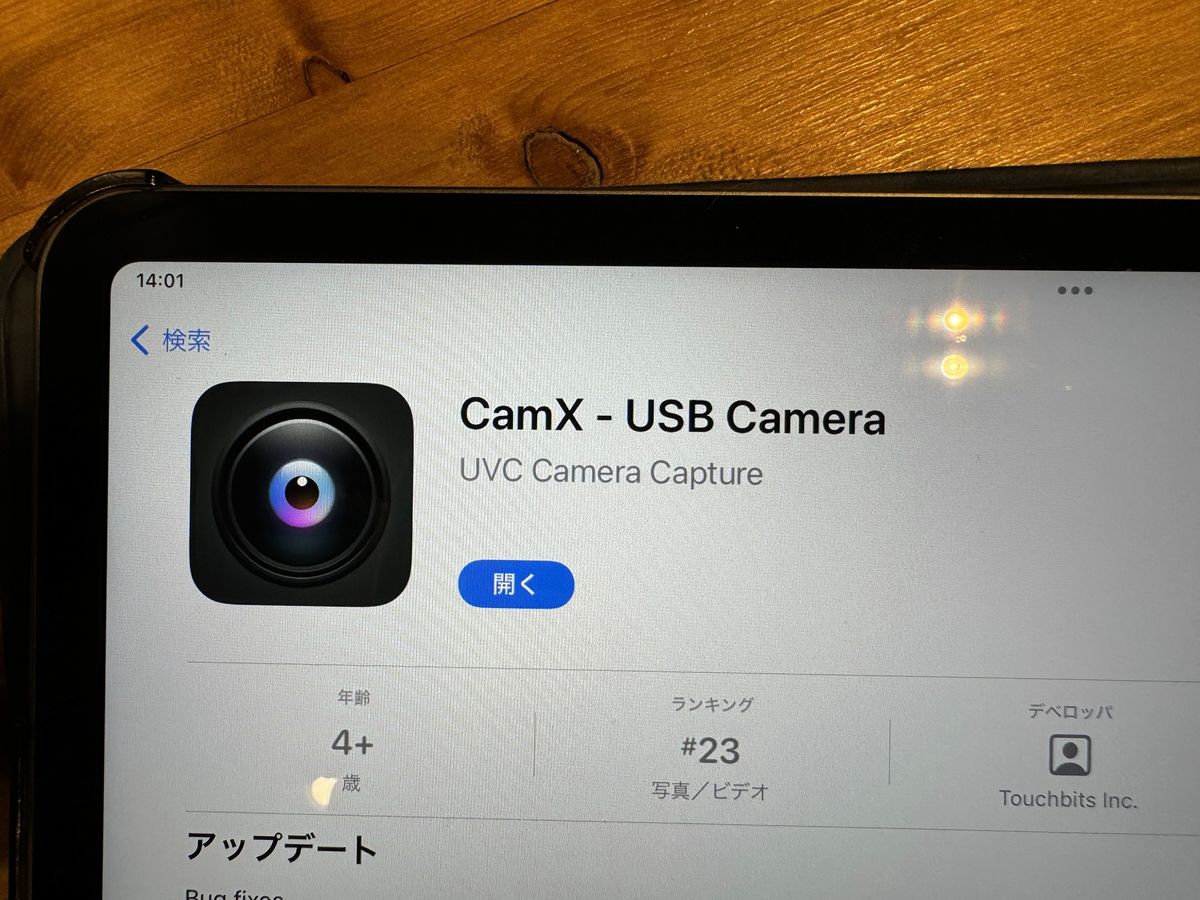
▲外部モニター化するだけなら「CamX - USB Camera」(無料)がシンプルで扱いやすい
シンプルで無料、かつ広告もアプリ内課金もなく、アプリによる遅延も他のアプリより小さく、モニター用途にピッタリ。画質劣化も特に気になりません。
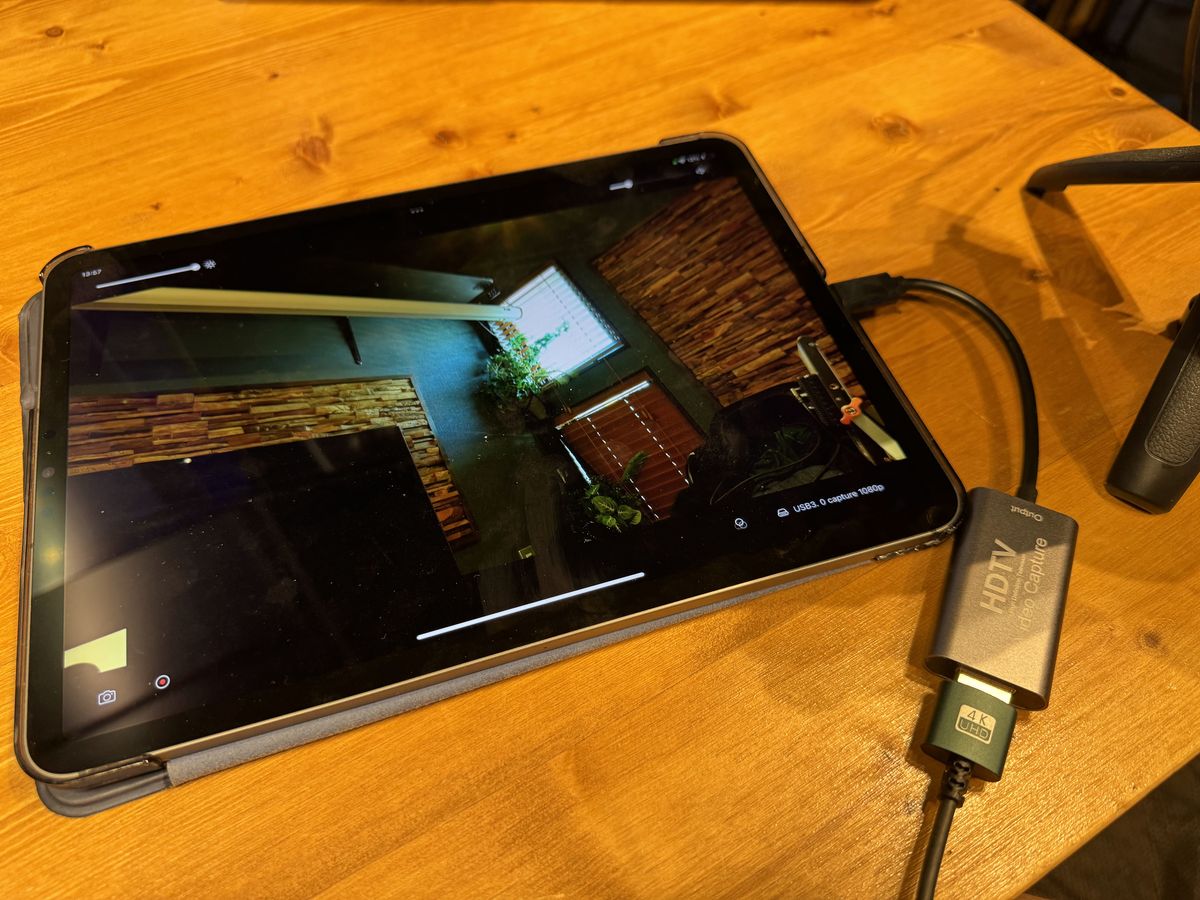
▲アプリの表記上は1080pとなっていますが、接続先の機器からは4K/60p対応デバイスとして表示
iPadの外部モニター化として、最初に試したのが、Mac及びPCの拡張ディスプレイ、いわゆるマルチディスプレイ化です。

▲「MacBook Air」にHDMI端子搭載のUSBハブを組み合わせて外部モニター化
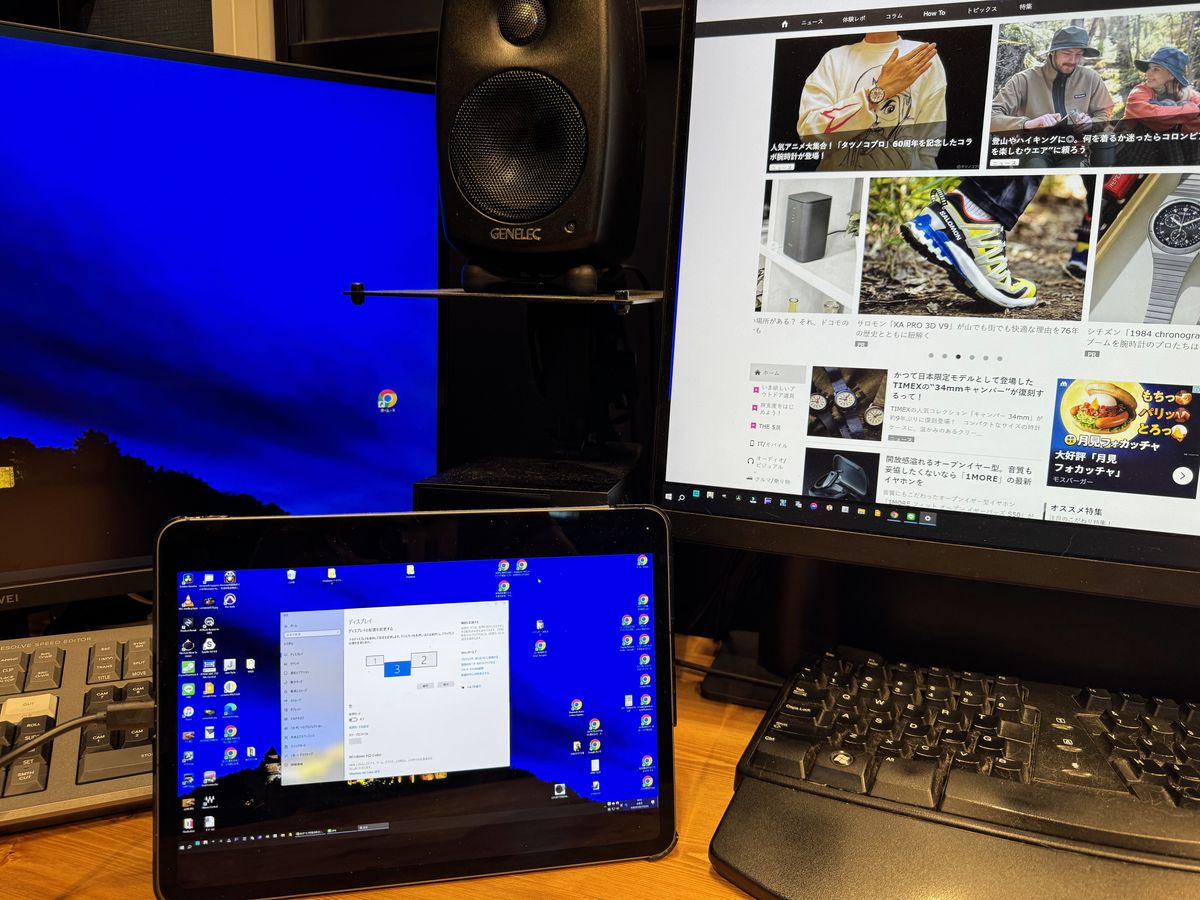
▲WindowsのデスクトップPCは、グラボのHDMI出力を利用して接続
Windows&Macは、接続した「iPad Pro」を4Kモニターとして認識。ただ今回、僕がテストした11インチの「iPad Pro」は、リアル解像度が2388x1668なので、フルHDの1080pで出力する方が扱いやすいですね。
注意するべきポイントが、「USB-C&HDMI変換アダプタ」で録画なしのライブ表示をしようとしても、遅延がかなりあること。PC用途ではマウス操作や画面スクロールも目に見えて遅れるので、メインモニターと同じような扱いはできません。固定で映しておきたい画面や画像などのプレビュー向きでしょう。
続いてゲーム機。Nintendo Switch、PS5ともに、iPadの画面をモニター化してプレイ可能です。PS5からは4K/60p対応機器として出力可能でした。

▲純正のドッグを経由することでNintendo Switchの接続も可能
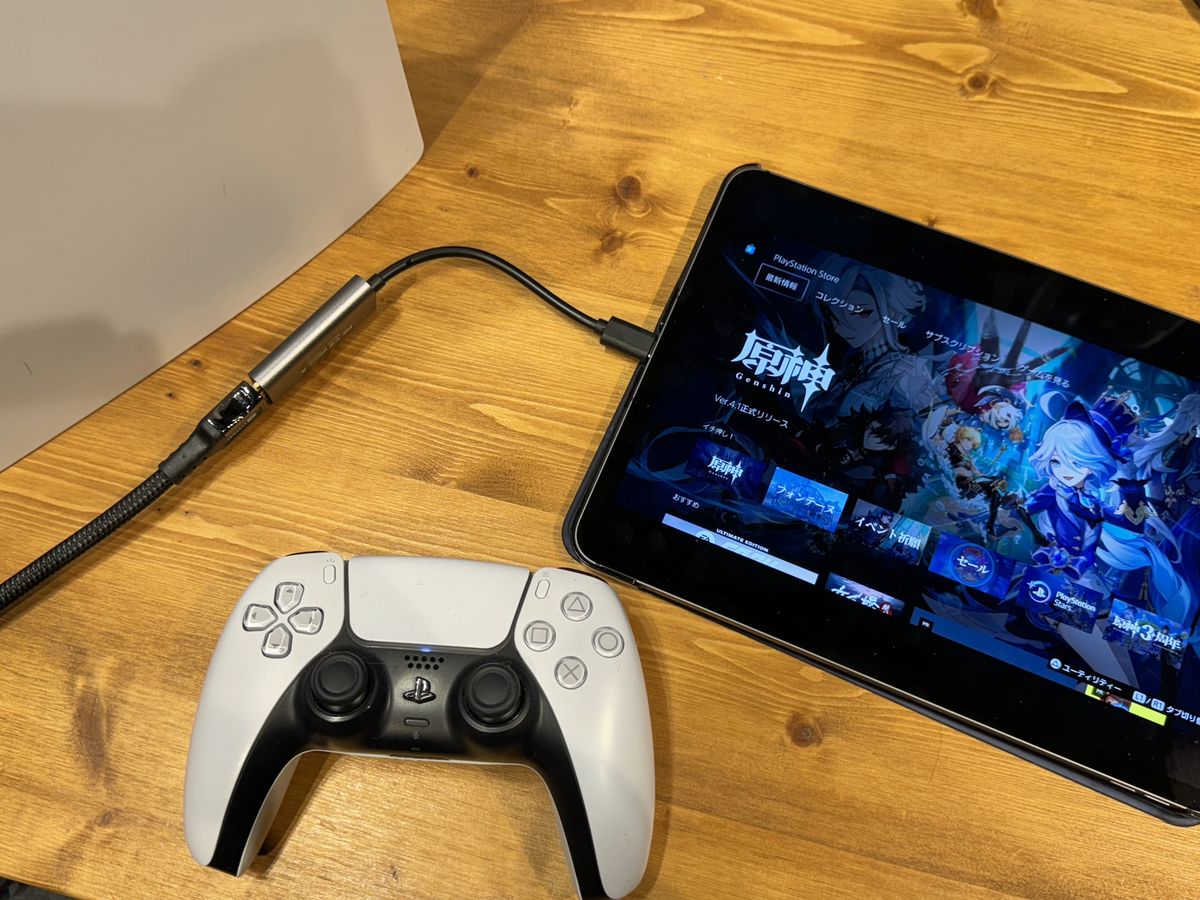
▲PS5からは4K/60pとして認識。画質はキレイでも、遅延とフレーム落ちで動きはガタガタ
ただ、ここでも問題になるのがUSB-C&HDMI変換による遅延。正直言って、ゲーム機のメニュー操作でも遅延とフレーム落ちがあるため、アクションRPGなどのプレイは実用外。ゲームプレイ用としては将棋のような動きの少ないゲーム程度でしょう。
次は、リアルに利用シーンが浮かぶ機器、デジタル一眼カメラ。
最近のデジタル一眼はHDMI端子からリアルタイムでカメラ映像を出力してくれるので、写真撮影のプロも外付けのライブモニターを用意していたり、WEBカメラ的に使ったりとさまざまな活用がなされています。

▲デジタル一眼の「α7c」と接続。「α7c」のHDMI出力はマイクロHDMI端子なので、変換HDMIケーブルで接続

▲動画収録時にiPadを外部モニターとして活用。遅延はありますがフレーミングや色の確認ができるだけでも便利
iPadOS 17のUVC対応で生まれたiPadの外部モニター化。一番うれしいポイントはHDMI端子を使えて、しかもUSB-C&HDMI変換アダプタ(HDMIキャプチャデバイス)が2000円前後という格安で導入できるということ。遅延とフレーム落ちがある点は惜しいですが、汎用性ある形で開放された以上、活用法を見出すのはユーザー自身。個人的には、今後はiPadを動画撮影時の外部モニターとして活用していこうと思ってます!
<取材・文/折原一也>
 折原一也|1979年生まれ。PC系出版社の編集職を経て、オーディオ・ビジュアルライター/AV評論家として専門誌、Web、雑誌などで取材・執筆。国内、海外イベント取材によるトレンド解説はもちろん、実機取材による高画質・高音質の評価も行う。2009年によりオーディオビジュアルアワード「VGP」審査員/ライフスタイル分科会副座長。YouTube
折原一也|1979年生まれ。PC系出版社の編集職を経て、オーディオ・ビジュアルライター/AV評論家として専門誌、Web、雑誌などで取材・執筆。国内、海外イベント取材によるトレンド解説はもちろん、実機取材による高画質・高音質の評価も行う。2009年によりオーディオビジュアルアワード「VGP」審査員/ライフスタイル分科会副座長。YouTube
【関連記事】
◆迷える人は知っておきたい「iPhone 15」に機種変するメリットとは?
◆その差は+3.5万円。「iPhone 15 Pro」を選ぶ価値はどこにある?
◆iPadのUSB-Cってどんな仕様だっけ? 新iPhoneのUSB-Cに見合うiPadをチェック|iPad Hacks
- 1
- 2


























